Nếu thường xuyên phải làm việc với Gmail để gửi email cho đồng nghiệp, bạn bè, gia đình hoặc khách hàng thì không thể bỏ qua tính năng tạo group email trong Gmail. Nhóm email trong Gmail hoạt động tương tự như nhóm iMessage hoặc WhatsApp, nơi bạn có thể thêm thành viên và trò chuyện hoặc gửi email cùng một lúc. Dưới đây là hướng dẫn tạo group email trong Gmail.
Hướng dẫn tạo group email trong Gmail
Bước 1:
Tại giao diện trên Gmail bạn nhấn vào biểu tượng chấm rồi chọn Danh bạ trong danh sách hiển thị ở bên dưới.
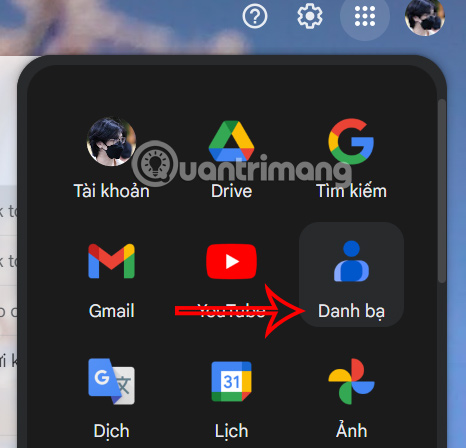
Bước 2:
Chuyển sang giao diện mới, người dùng nhấn vào biểu tượng dấu cộng tại mục Nhãn ở cạnh trái giao diện như hình dưới đây.
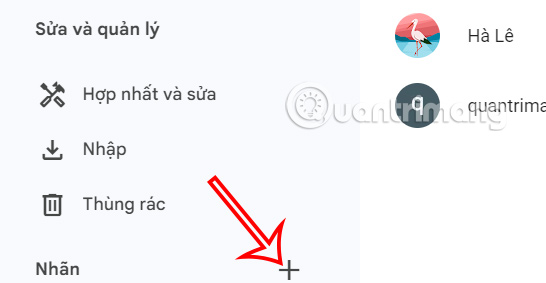
Khi đó hiển thị khung đặt tên cho nhãn mới. Bạn nhập tên cho nhãn để nhóm các email vào chung 1 nhóm rồi nhấn Lưu ở bên dưới.
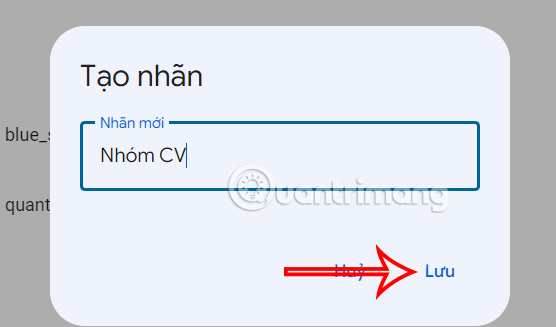
Bước 3:
Chúng ta sẽ tìm liên hệ muốn tạo thành một nhóm để gắn nhãn liên hệ đó.
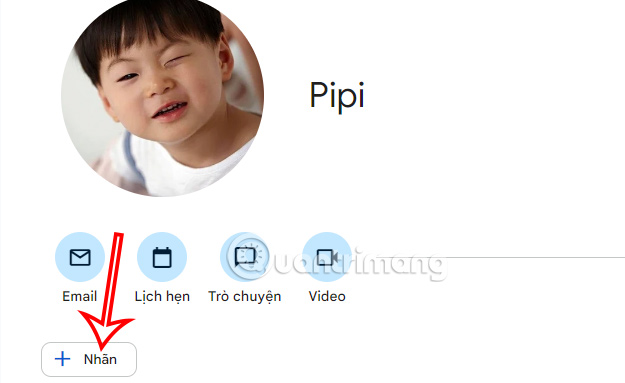
Chọn nhãn muốn gắn cho số liên hệ này để tạo nhãn chung rồi nhấn Áp dụng ở bên dưới để gắn.
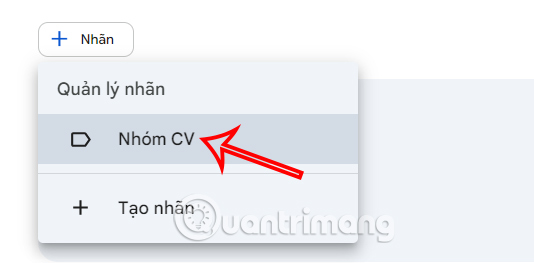
Bước 4:
Quay lại Gmail và soạn email mới. Tại khung Đến bạn nhập tên nhóm Gmail đã tạo rồi nhấn chọn.
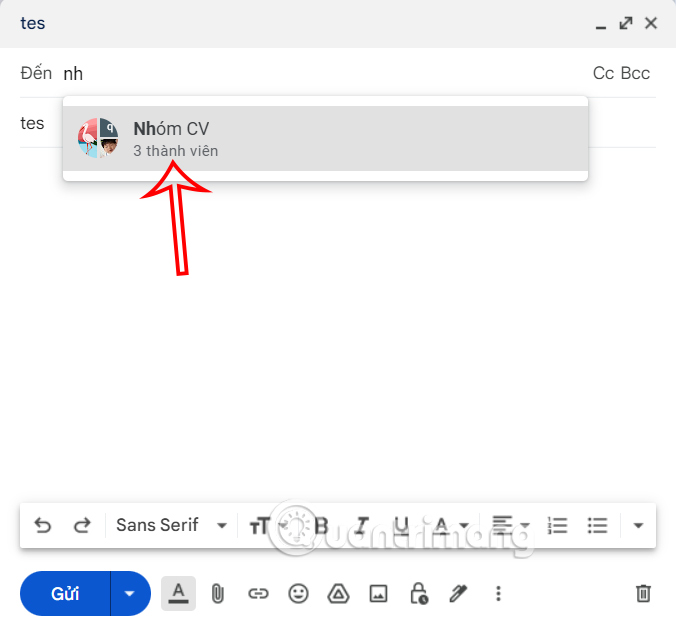
Kết quả bạn sẽ thấy các thành viên trong nhóm email trên Gmail được chọn để gửi email cùng lúc.
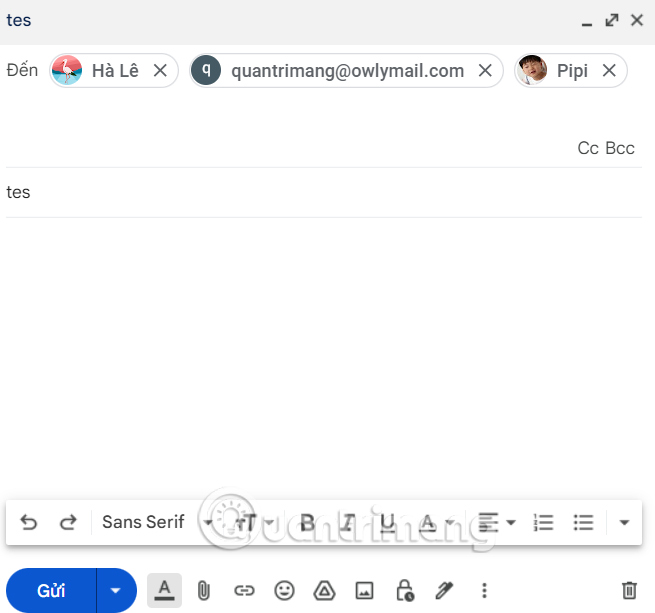
Bước 5:
Nếu muốn xóa nhóm email này bạn nhấn vào biểu tượng thùng rác để chọn xóa.

Sau đó chọn Lưu giữ tất cả người liên hệ và xóa nhãn này rồi nhấn Xóa.
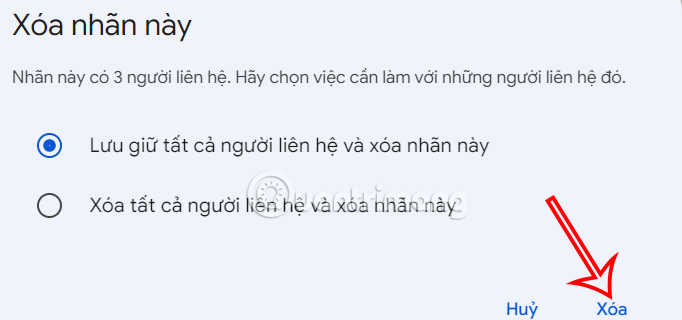
Hướng dẫn tạo nhóm trong Gmail qua Google Groups
Bước 1:
Bạn truy cập vào Google Groups theo link dưới đây rồi đăng nhập tài khoản Google của bạn.
Trong giao diện này bạn nhấn vào nút Tạo nhóm để thực hiện.
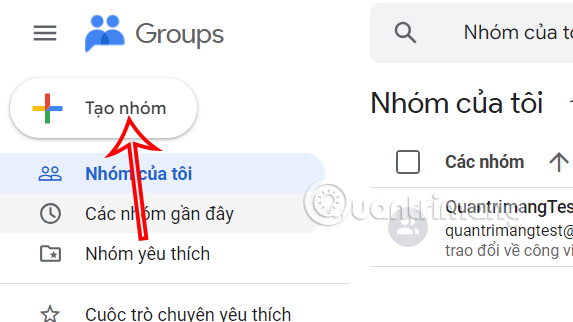
Bước 2:
Hiển thị giao diện để bạn tạo nhóm trong. Chúng ta điền tên nhóm rồi nhấn Tiếp theo ở bên dưới.
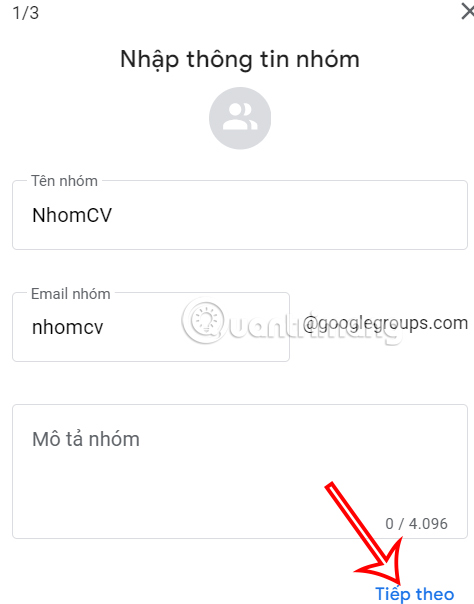
Bước 3:
Lúc này người dùng điều chỉnh quyền riêng tư hiển thị trong nhóm Google như hình dưới đây.
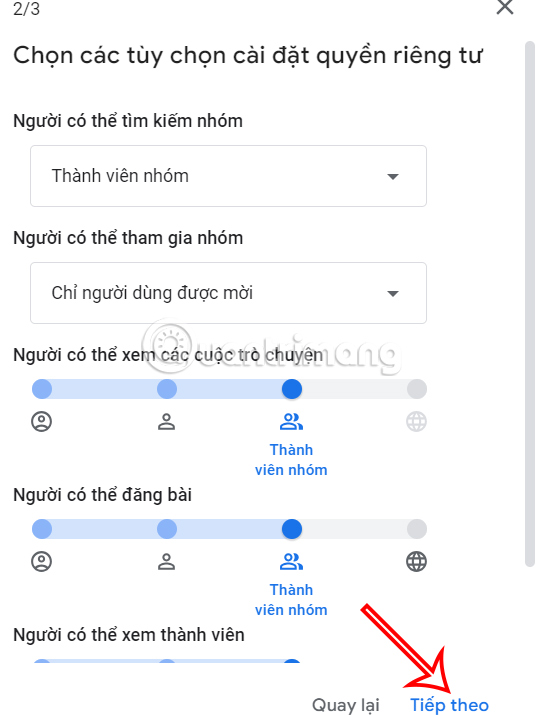
Sau đó chúng ta nhập địa chỉ email muốn tạo nhóm Gmail để thực hiện rồi nhấn Tạo nhóm ở bên dưới.
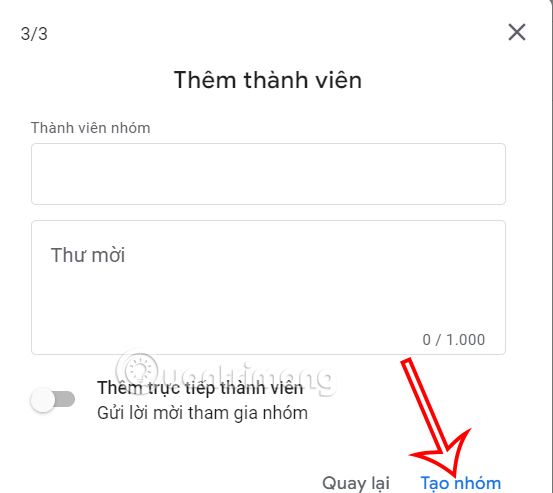
Bước 4:
Bạn truy cập vào nhóm trong Google Groups rồi chọn bắt đầu trò chuyện.
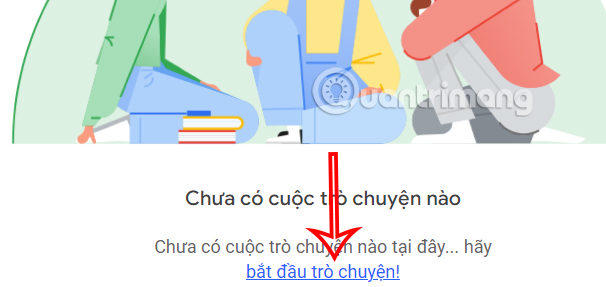
Sau đó hiển thị giao diện để bạn tạo trò chuyện trong nhóm.
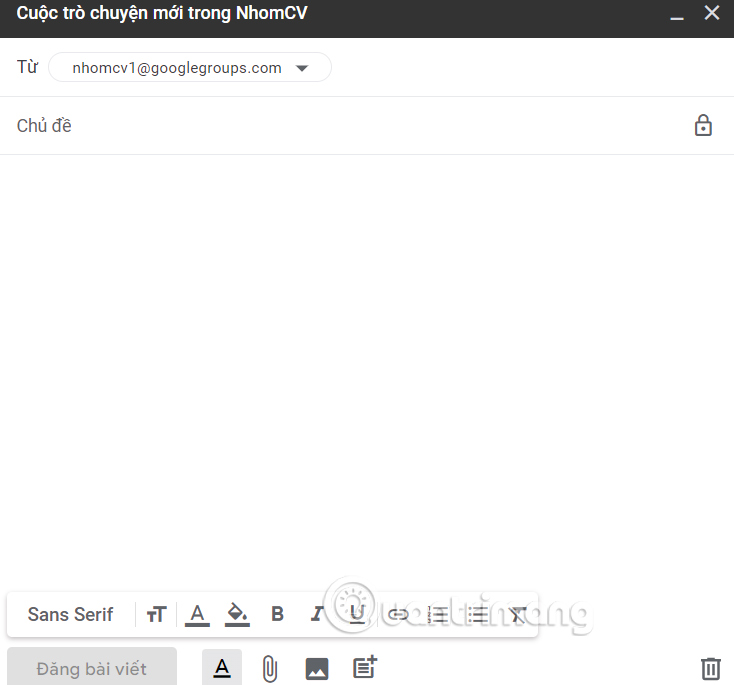
 Công nghệ
Công nghệ  AI
AI  Windows
Windows  iPhone
iPhone  Android
Android  Học IT
Học IT  Download
Download  Tiện ích
Tiện ích  Khoa học
Khoa học  Game
Game  Làng CN
Làng CN  Ứng dụng
Ứng dụng 


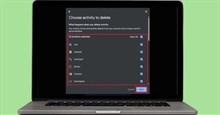


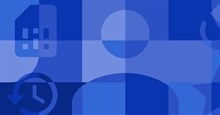

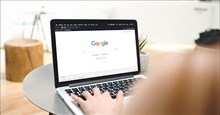










 Linux
Linux  Đồng hồ thông minh
Đồng hồ thông minh  macOS
macOS  Chụp ảnh - Quay phim
Chụp ảnh - Quay phim  Thủ thuật SEO
Thủ thuật SEO  Phần cứng
Phần cứng  Kiến thức cơ bản
Kiến thức cơ bản  Lập trình
Lập trình  Dịch vụ công trực tuyến
Dịch vụ công trực tuyến  Dịch vụ nhà mạng
Dịch vụ nhà mạng  Quiz công nghệ
Quiz công nghệ  Microsoft Word 2016
Microsoft Word 2016  Microsoft Word 2013
Microsoft Word 2013  Microsoft Word 2007
Microsoft Word 2007  Microsoft Excel 2019
Microsoft Excel 2019  Microsoft Excel 2016
Microsoft Excel 2016  Microsoft PowerPoint 2019
Microsoft PowerPoint 2019  Google Sheets
Google Sheets  Học Photoshop
Học Photoshop  Lập trình Scratch
Lập trình Scratch  Bootstrap
Bootstrap  Năng suất
Năng suất  Game - Trò chơi
Game - Trò chơi  Hệ thống
Hệ thống  Thiết kế & Đồ họa
Thiết kế & Đồ họa  Internet
Internet  Bảo mật, Antivirus
Bảo mật, Antivirus  Doanh nghiệp
Doanh nghiệp  Ảnh & Video
Ảnh & Video  Giải trí & Âm nhạc
Giải trí & Âm nhạc  Mạng xã hội
Mạng xã hội  Lập trình
Lập trình  Giáo dục - Học tập
Giáo dục - Học tập  Lối sống
Lối sống  Tài chính & Mua sắm
Tài chính & Mua sắm  AI Trí tuệ nhân tạo
AI Trí tuệ nhân tạo  ChatGPT
ChatGPT  Gemini
Gemini  Điện máy
Điện máy  Tivi
Tivi  Tủ lạnh
Tủ lạnh  Điều hòa
Điều hòa  Máy giặt
Máy giặt  Cuộc sống
Cuộc sống  TOP
TOP  Kỹ năng
Kỹ năng  Món ngon mỗi ngày
Món ngon mỗi ngày  Nuôi dạy con
Nuôi dạy con  Mẹo vặt
Mẹo vặt  Phim ảnh, Truyện
Phim ảnh, Truyện  Làm đẹp
Làm đẹp  DIY - Handmade
DIY - Handmade  Du lịch
Du lịch  Quà tặng
Quà tặng  Giải trí
Giải trí  Là gì?
Là gì?  Nhà đẹp
Nhà đẹp  Giáng sinh - Noel
Giáng sinh - Noel  Hướng dẫn
Hướng dẫn  Ô tô, Xe máy
Ô tô, Xe máy  Tấn công mạng
Tấn công mạng  Chuyện công nghệ
Chuyện công nghệ  Công nghệ mới
Công nghệ mới  Trí tuệ Thiên tài
Trí tuệ Thiên tài